Downloads


Vollständige Übersicht aller Typografie-Elemente für die QuaSi-Website
Grasgrün (Logo): #58C472
Tiefes Grün: #1B5E20
Grau-Blau: #37474F
Orange: #FF9800
Hellgrün (Schritte): #64DD17
Q-Logo Grün: #51b618
Überschriften: #1C1C1C
Fließtext: #333333
Hintergrund: #F9F9F9
Weiß: #FFFFFF
Standard Fließtext: Dies ist ein normaler Absatz mit Standardformatierung. Der Text verwendet die Segoe UI Schriftart und die Boss-zugelassene Textfarbe #333333. Dies ist die Standardschrift für alle Inhalte auf der QuaSi-Website.
Lead Text: Dies ist ein Lead-Text, der wichtige Einleitungen oder Zusammenfassungen hervorhebt. Er ist größer als normaler Fließtext und zieht die Aufmerksamkeit auf sich.
Kleiner Text: Dies ist kleinerer Text für Zusatzinformationen, Fußnoten oder weniger wichtige Details.
Großer Text: Dies ist größerer Text für besondere Hervorhebungen.
Fett (Bold): Wichtige Informationen werden fett dargestellt um sie hervorzuheben.
Kursiv (Italic): Kursiver Text wird für Betonungen oder Zitate verwendet.
Fett & Kursiv: Besonders wichtige Hervorhebungen verwenden fett und kursiv gleichzeitig.
Standard Link - Verwendet die Boss-Primärfarbe #008e48
Hover Link - Wechselt zu Orange (#FF9800) beim Hovern
Reset Link - Sieht aus wie normaler Text
"QuaSi stellt sicher, dass Röntgeneinrichtungen den höchsten Qualitätsstandards entsprechen und optimale Bildqualität bei minimaler Strahlenbelastung liefern."
| Funktion | Beschreibung | Version |
|---|---|---|
| Bildqualitätsprüfung | Automatische Analyse der Röntgenbilder | 2.1 |
| Dosismessung | Überwachung der Strahlenbelastung | 2.0 |
| Berichtsgenerierung | Erstellung detaillierter Prüfberichte | 2.1 |
Dies entspricht der Header-Darstellung auf der Website
Alle Röntgengeräte sind kalibriert und einsatzbereit.
✓ Bereit für QualitätsprüfungLaden Sie die aktuelle Version der QuaSi-Software von der offiziellen Download-Seite herunter und führen Sie die Installation auf Ihrem System durch.
Konfigurieren Sie Ihre Röntgengeräte für die optimale Qualitätssicherung.
Verwenden Sie quasi.exe zum Starten der Anwendung.
// Beispiel-Konfiguration
{
"version": "2.1",
"mode": "quality_check",
"settings": {
"auto_report": true,
"dose_monitoring": true
}
}Dieser Text wird nur auf größeren Bildschirmen angezeigt und ist größer formatiert.
Auf mobilen Geräten wird dieser kleinere Text angezeigt.